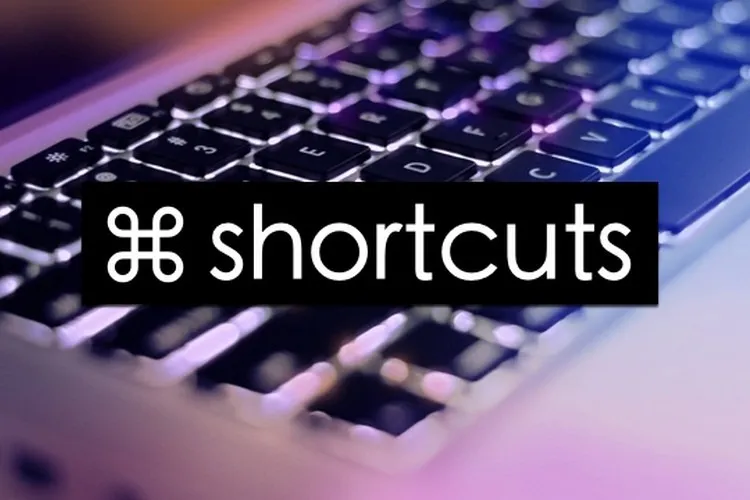Có rất nhiều thủ thuật giúp bạn tận dụng tối đa các tab khi sử dụng trình duyệt web trên máy tính, nhưng đôi khi tất cả những gì bạn cần là một phím tắt đơn giản.
Quản lý tab là một phần quan trọng của việc sử dụng trình duyệt web trên máy tính. Đó là nơi mà người dùng thường xuyên truy cập và chuyển đổi qua lại giữa các trang. Tuy nhiên thay vì sử dụng chuột, bạn có thể sử dụng các tổ hợp phím tắt để mọi thứ trở nên đơn giản hơn và nhanh hơn.
Bạn đang đọc: 10 tổ hợp phím tắt cần thiết cho các tab trình duyệt
Tất cả các trình duyệt web đều có các tab theo cách này hay cách khác. Đối với hầu hết các trường hợp, tất cả chúng đều hoạt động giống nhau. Vì các tab rất quan trọng nên nhiều trình duyệt hiện nay đã có tính năng “Nhóm tab”, cho phép quản lý và tổ chức các tab một cách khoa học hơn. Đây là một công cụ tốt nhất nếu bạn thường xuyên làm việc với nhiều tab.
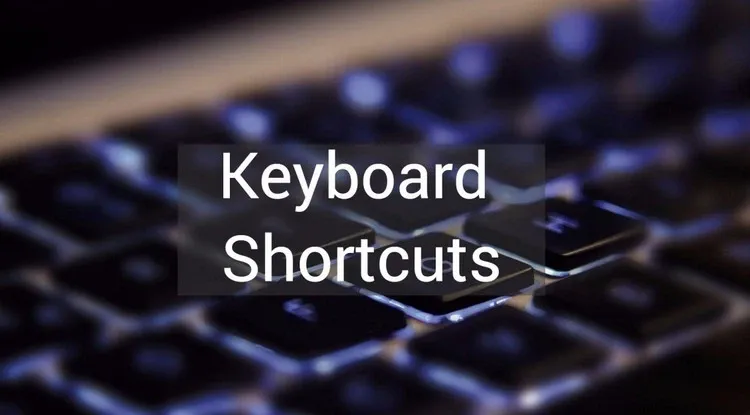
Nhưng với những ai vẫn còn yêu thích các phím tắt kiểu cũ thì dưới đây là 10 tổ hợp phím tắt cần thiết cho các tab trình duyệt không thể bỏ qua.
Phím tắt trên Windows cho các tab trình duyệt
Trên máy tính chạy Windows 11, Windows 10 hoặc bất kỳ phiên bản Windows nào khác, hãy thử các phím tắt sau. Các tổ hợp phím tắt dưới đây cũng hoạt động trên Chromebook và Linux:
- Mở tab mới: Ctrl + T
- Chuyển sang Tab tiếp theo: Ctrl + Tab
- Chuyển sang Tab trước: Ctrl + Shift + Tab
- Đóng tab hiện tại: Ctrl + W
- Đi tới một tab cụ thể: Ctrl + 1-8 (Sử dụng “1” cho tab ngoài cùng bên trái, “2” cho tab thứ hai từ bên trái …)
- Mở tab đã đóng cuối cùng: Ctrl + Shift + T
- Mở cửa sổ ẩn danh/Riêng tư: Ctrl + Shift + N
- Mở cửa sổ trình duyệt mới: Ctrl + N
- Mở liên kết trong tab mới: Ctrl + kích vào liên kết
- Đóng cửa sổ: Alt + F4
Tìm hiểu thêm: CHUẨN BỊ TẾT SANG: Bí quyết dọn dẹp, tân trang nhà cửa đón tài lộc, may mắn!

>>>>>Xem thêm: Hướng dẫn cài đặt và sử dụng “Dark Theme” trên Youtube
Phím tắt trên Mac cho các tab trình duyệt
Trên máy Mac, các phím tắt hơi khác một chút. Dưới đây là các phím tắt của trình duyệt web bạn cần cho macOS để làm việc với các tab:
- Mở tab mới: Command + T
- Chuyển sang Tab tiếp theo: Ctrl + Tab
- Chuyển sang Tab trước: Ctrl + Shift + Tab
- Đóng tab hiện tại: Command + W
- Chuyển đến một tab cụ thể: Command + 1-8 (Số “1” chọn tab ngoài cùng bên trái, “2” chọn tab thứ hai từ bên trái …)
- Mở tab đã đóng cuối cùng: Ctrl + Shift + T
- Mở cửa sổ ẩn danh/Riêng tư: Command + Shift + N
- Mở cửa sổ trình duyệt mới: Command + N
- Mở liên kết trong tab mới: Command + kích vào liên kết
- Đóng cửa sổ: Command + Shift + W
Lưu ý: Các phím tắt này đã được thử nghiệm trên Google Chrome và Microsoft Edge. Nhiều tổ hợp phím tắt ở trên cũng sẽ hoạt động trên các trình duyệt khác, nhưng không thể đảm bảo rằng tất cả chúng đều sẽ hoạt động.
Phím tắt là một tính năng có phần bị lãng quên trong việc điều hướng trên máy tính. Tuy nhiên những người dùng yêu thích thao tác với bàn phím sẽ thích sử dụng các phím tắt, bởi thao tác nhanh hơn so với việc rê và kích chuột. Hi vọng với những tổ hợp phím tắt cơ bản trên đây, bạn sẽ duyệt web hiệu quả và nhanh hơn.